グリッド線はオブジェクト間の距離が把握しやすくなります。
そのため、図形やテキストボックスを配置するときに便利です。
グリッドは視覚的にも大きな邪魔にならないので、ぜひ活用しましょう!
なお、その他のPowerPoint 基本・便利ワザについては、パワーポイントの使い方講座|コツを覚えて脱・初心者!をご覧ください。
もし、『パワポのスキルを上げたいけど、独学では難しい…』と感じているなら、PCスクールの受講が効果的です。

要チェックです!
経産省のキャリアアップ支援事業対象講座なら、最大70%のキャッシュバックを受けられる制度があります。
それ、やっときました。


【初心者〜社会人】Officeオンライン講座のおすすめ3選|Excel・Word・パワポ&MOS対策
オンラインでPCスキルを習得すれば、仕事や家事の合間にスキルアップできます。独学に限界を感じているなら、スクー…

- 大手通信企業の元SE
- 携わったSNSは約100件
- 業界歴15年のWeb解析士
- Google Analytics認定資格
具体的な方法はとても簡単です!
チェックを入れるだけ!
場所は表示タブ>表示グループ>グリッド線です。ここにチェックしましょう。
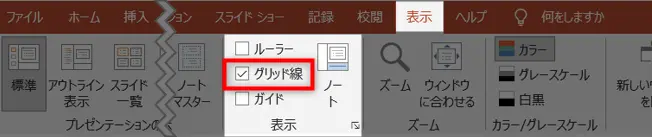
そうすると編集画面にグリッド線が表示されます。
これによって、縦並び、横並び、余白などが分かりやすくなります。
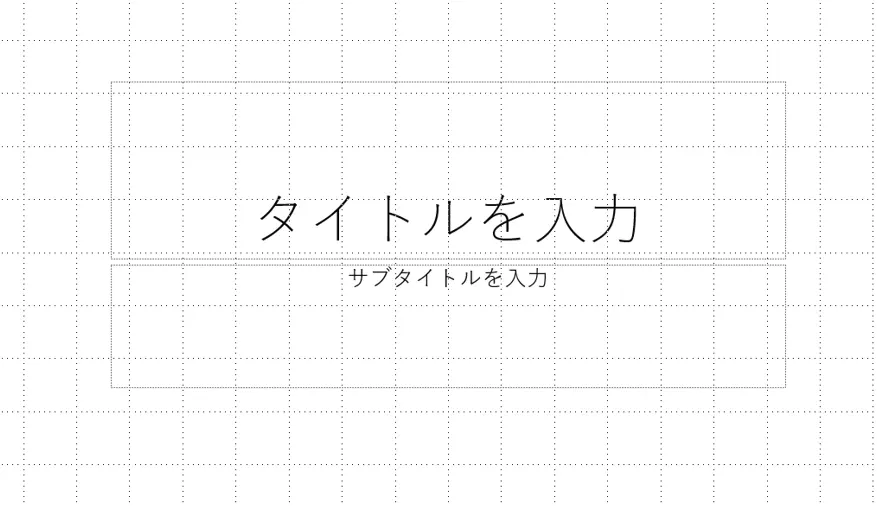
また、グリッド線の幅を調整したいときもあります。
そんな時は、場所は表示タブ>表示グループの右下の矢印をクリックしましょう。

グリッドとガイドのダイアログが表示されるので、見やすい状態になるよう数値を変更してみてください。

グリッド線をうまく活用して、見やすい資料を作りましょう!
それではまた、次の記事でお会いしましょう!

質問は気軽にコメントへ!
関連記事 (クリックで展開)
約50本の基本・便利ワザを掲載!



コメントはお気軽にどうぞ!